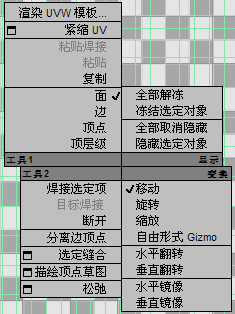“编辑 UVW”对话框的中心是一个窗口,其中显示纹理坐标,以顶点、边和多边形显示,统称为子对象。默认情况下,这些与贴图对象的几何体相匹配;通过编辑坐标,可以更改它们相对于对象网格的位置。这样您可以微调纹理贴图与模型的“拟合”。
视图窗口显示栅格上叠加的贴图的 2D 图像空间中的 UVW。与显示在图像空间中一样,较粗的栅格线显示纹理贴图的边界;矩形左下角显示坐标 (0,0),右上角显示坐标 (1,1)。
“编辑 UVW”对话框的状态,包括按钮和选定选项被存储并供您下次打开“编辑”对话框时重新调用。
注: 在“编辑 UVW”对话框中,可以编辑面片对象纹理坐标以及网格坐标。在编辑面片对象时,也可以编辑顶点控制柄。另外,可以编辑手动内部控制柄。不过,在应用“展开 UVW”修改器之前,必须启用手动内部控制柄。为此,应在“面片”子对象层级选择一个或多个面片,右键单击选定面片,然后从四元菜单  工具 1 象限选择“手动内部”。手动内部控制柄在编辑器窗口中显示为孤立顶点。
工具 1 象限选择“手动内部”。手动内部控制柄在编辑器窗口中显示为孤立顶点。
 工具 1 象限选择“手动内部”。手动内部控制柄在编辑器窗口中显示为孤立顶点。
工具 1 象限选择“手动内部”。手动内部控制柄在编辑器窗口中显示为孤立顶点。 注: 某些建模操作可以保留编辑器窗口中显示的未使用(孤立的)贴图顶点,但不能用于贴图。如果模型是“可编辑多边形”或“编辑多边形”对象,可以在“顶点”子对象层级使用“移除未使用的贴图顶点”按钮自动删除这些顶点。
提示: 编辑器能够显示所选中子对象的数量。该选项可作为 “展开 UVW”快捷键,与“显示子对象计数器”一样。
界面
除包含窗口以外,编辑器界面还包含一个菜单栏、三个工具栏(上方一个,下方两个),以及右侧的几个卷展栏。
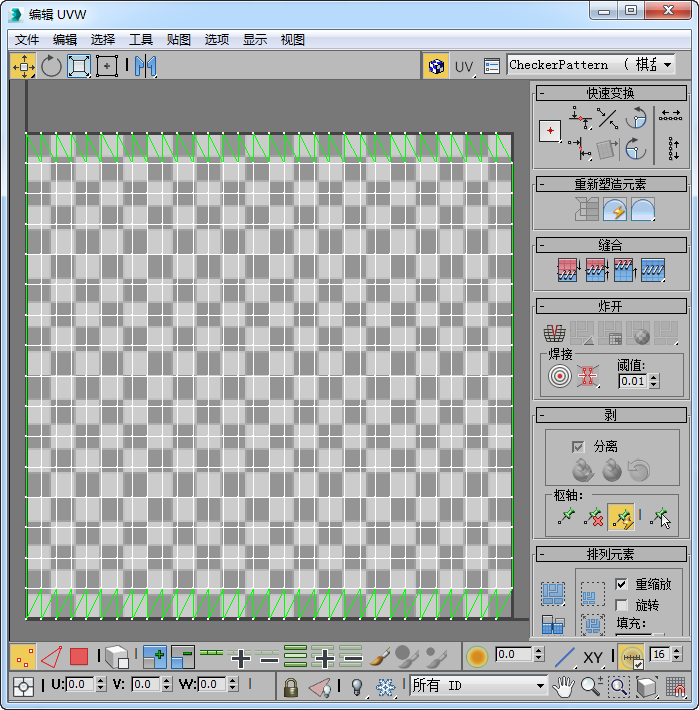
编辑器中的大多数工具都适用于选定的子对象。要选择 UVW 子对象,请使用与在视口中使用网格子对象时相同的方法和工具。当拖动一个区域来选择多个子对象时,仅可使用矩形区域,但是该方法支持活动的“窗口/交叉选择切换”设置。
菜单栏
通过菜单栏可以访问多种“编辑 UVW”功能。请参见“编辑 UVW”对话框菜单栏。
“编辑 UVW”窗口
使用“编辑 UVW”窗口可以编辑 UVW 子对象以调整模型上的贴图。例如,纹理贴图可包含车的侧视图、俯视图和正视图。首先在“多边形”子对象层级对模型的上面、侧面和前面进行平面贴图,可调整每个选择的纹理坐标以将纹理贴图的不同部分与汽车上的对应区域相适配。
要编辑 UVW 顶点,首先选择变换工具和子对象模式,并进行选择,然后在窗口中单击和拖动以变换选择。
注: 如何在“编辑 UVW”窗口中进行缩放和平移取决于处于活动状态的交互模式(3ds Max 或 Maya)。
- 四元菜单
-
在窗口中右键单击可显示四元菜单,使用该菜单可以访问所有变换工具以及多个编辑器命令。